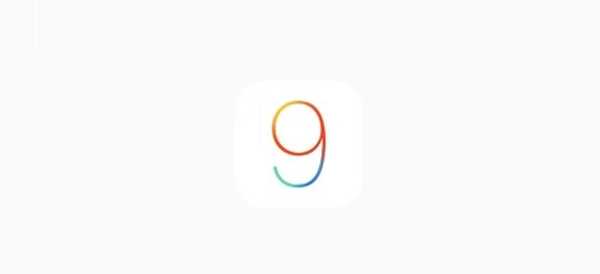
Jack Hood
0
1550
260
Ovocná společnost založená na Cupertinu oznámila příští hlavní aktualizaci - iOS 9 - na světové konferenci vývojářů počátkem tohoto měsíce v San Franciscu. Cílem nové aktualizace je zlepšit celkovou uživatelskou zkušenost, kterou nabízí její předchůdce, a také přidat celou řadu nových funkcí, které budou svědkem příští hlavní verze..
Ve srovnání s předchůdcem iOS 9 kompiluje stávající funkce se sofistikovanějším kódem, takže je méně náchylný k chybám a nakonec přispívá k stabilnější verzi. Některé z nově přidaných funkcí se silně spoléhají na algoritmy strojového učení, které jsou vytvořeny, aby snížily vaši každodenní práci.
Je to už několik dní, kdy používáme iOS 9. Dosud nás to nezklamalo jeho výkonem (kromě několika chyb, ale věrohodných kvůli beta verzi). Jdeme do hloubky porovnávání iOS 9 a iOS 8 a objevujeme významné změny, které musíte znát.
iOS 9 Vs. iOS 8: Podrobné srovnání
Písma
Když jsme začali používat iOS 9, první věcí, kterou jsme si všimli, byla implementace nového písma v celém systému. Apple nahradil systémové písmo „Helvetica Neue“ zavedené v iOS 7 za „San Francisco“ v iOS 9. Tato změna přichází po neustálé kritice uživatelů s obtížemi při čtení s Helvetica.
San Francisco je stejné písmo, jaké se používá v Apple Watch (watchOS) a nabízí snadnější čtení i na malé obrazovce. San Francisco se stává novou identitou společnosti Apple tím, že své místo v OS X, iOS a watchOS používá jako systémové písmo. 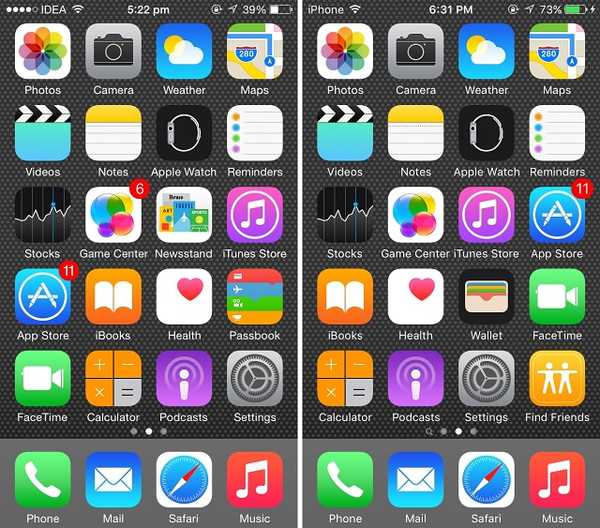 iOS 8 vs iOS 9
iOS 8 vs iOS 9
Zprávy aplikace
Apple zabil aplikaci Kiosek - která byla součástí systému iOS od roku 2011 - v systému iOS 9. V systému iOS 9 je představen samostatný vrah Flipboard s názvem „Novinky“. Nově zavedená aplikace stahuje obsah z The New York Times, Atlantik, Bon Chuť k jídlu a mnoho dalších publikací. Aplikace News se nedostala do Beta 1, takže jsme ji vlastně nemohli použít.
Centrum oznámení
Oznamovací centrum je okrajově vylepšeno. Nyní obsahuje ovládací panel akcií, který zobrazuje stav baterie iPhone a připojeného Apple Watch. Tato miniaplikace akcií je předinstalovaná pouze na iPhone a ne na iPadu. Kromě toho existuje widget Najít přátele, který vám umožní rychle se prohlédnout, kde jsou vaši přátelé. Snímek obrazovky zde není uveden, protože widget widget baterie funguje nejlépe se spárovaným Apple Watch.
Zásuvka aplikace
Zásuvka aplikací (nabídka posledních aplikací) je přepracována v systému iOS 9. Windows Phone jako design, který je součástí iOS 8, byl nahrazen kartami Android Lollipop, ale vodorovnými. Karty aplikace jsou nyní umístěny na sebe a jejich jméno se zobrazuje nahoře namísto dole (jako v systému iOS 8). Přechody se staly mnohem plynulejší.
Klávesové zkratky pro vaše nedávné / oblíbené kontakty zavedené v iOS 8 byly odstraněny, protože karty aplikací se zhoršily a spotřebovávají většinu prostoru. 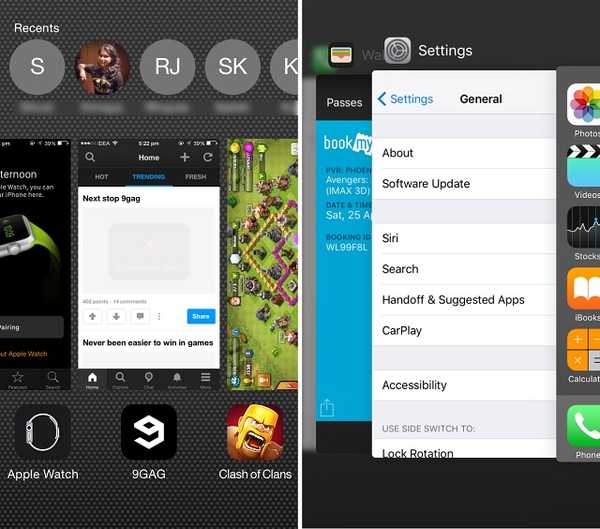 iOS 8 vs iOS 9
iOS 8 vs iOS 9
Hledání reflektorů
Systém iOS 9 posouvá Spotlight Search na zcela novou úroveň. Tradiční hledání reflektorů bylo přepracováno s novým rozhraním a funkcemi. Stejně jako iOS 8 můžete přistupovat k Spotlight Search přejetím prstem po obrazovce dolů. Dalším způsobem, jak získat přístup k Spotlight Search, je přejetím prstem z první stránky úvodní obrazovky (podobně jako před iOS 7).
Uvítací obrazovka přepracovaného vyhledávání není prázdná a mrzutá jako předtím. Na přepracované obrazovce se zobrazí „návrhy Siri“, které zahrnují kontakt na základě lidí, se kterými nejčastěji mluvíte, vašich schůzek a vašich nedávných.
Pokud vezmete globální rozsah, můžete pomocí funkce Spotlight Search hledat vše od kontaktů po sportovní výsledky s výsledky zobrazenými přímo tam. Při použití vaší aktuální polohy budete také informováni o okolních místech a trendových zprávách z tohoto místa.
Spotlight bude také integrovat aplikace třetích stran, což přinese téměř nekonečné možné vyhledávání. 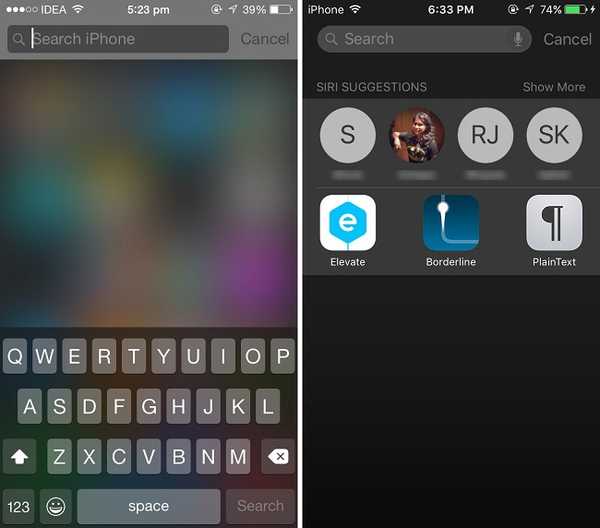 iOS 8 vs iOS 9
iOS 8 vs iOS 9
Siri
Siri se mění esteticky. Od zpracování animace po rozložení displeje se vše změnilo. Ale to není vše, za zákulisí je toho mnohem víc. Siri je nyní o čtyřicet procent rychlejší v reakci na dotazy, říká Apple.
Siri nyní nabízí možnost vyhledávat v Camera Roll. Můžete požádat Siriho, aby hledal vaše fotografie na základě času a místa, kde byl pořízen. Chcete například fotografie pořízené na mostě Golden Gate Bridge - stačí říct „Zobrazit fotografie z mostu Golden Gate Bridge“, který vás rychle přesměruje do aplikace Fotografie. Podobně můžete také požádat Siriho, aby hledal fotografie podle data.
Siri zašel se synchronizací dat aplikací příliš daleko. Překrytý osobní asistent lze použít k vytváření kontextových připomenutí v aplikaci Safari, Notes a Mail. Předpokládejme například, že čtete článek v prohlížeči Safari a nemáte čas jej dokončit. V takovém případě stačí zavolat Siri a zeptat se „Připomeňte mi na to“ a umístí připomenutí. Funguje také při psaní v aplikaci Notes nebo Mail. Připomenutí jsou navíc upravena s možností připomenout vám na konkrétním místě.
Mapy Apple přicházejí s integrací Siri, která vám nabízí možnost vyhledávat trasy pro tranzit. Omezeno na méně měst, můžete se zeptat Siriho: „Dostaňte mě tranzitními směry ze San Francisca do jedné nekonečné smyčky“.
Všechny vaše matematické rovnice a konverze mohou také zpracovávat Siri (sám) bez asociace od WolframAplha. Můžete se přímo zeptat „Co je 1024 + 512“, „Převést 3 palce na metry“ atd. Zpracování rovnic, aniž by se spoléhaly na služby třetích stran, Siri rychle reagovalo na tyto dotazy. 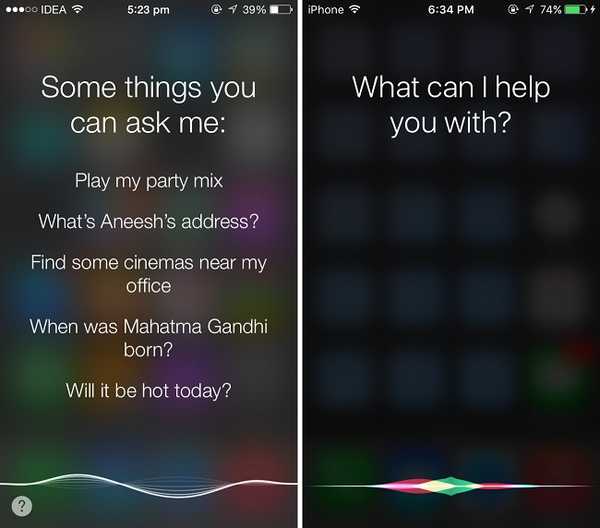 iOS 8 vs iOS 9
iOS 8 vs iOS 9
Proaktivní asistent
Systém iOS 9 prohloubí proaktivní integraci. Proaktivní asistent - pokus společnosti použít strojové učení ke studiu uživatelských vzorců a poskytování obsahu dříve, než byl požádán. I když je příliš pozdě, je to odpověď společnosti Apple na Chytré karty Google.
Proactive neustále sleduje vaše zvyky a učí se je. Po chvíli váš telefon zná všechny vaše zvyky a začne vám podle toho pomáhat. Nemusíte se starat o soukromí, protože vaše soukromá data nebudou nikdy ohrožena, říká Apple.
Kdykoli připojíte sluchátka, program Proactive automaticky spustí hudební aplikaci. Pokud máte ve zvyku někoho zavolat v určitou dobu, začne Proactive kontaktovat svůj kontakt ve Vyhledávání, jakmile se přiblíží určená hodina. Podobně, pokud jste zvyklí procházet 9gag před spaním, najdete aplikaci umístěnou ve Vyhledávání, abyste ji mohli spustit s menším počtem gest.
Pokud dostanete nový kontakt prostřednictvím e-mailu, Proactive jej automaticky přidá do vašich kontaktů. Pokud jste také naplánovali schůzku prostřednictvím e-mailu, bude do kalendáře automaticky přidáno datum, čas a místo konání.
Aplikace iCloud Drive
Jedním z nejnovějších přírůstků do iOS 9 je aplikace iCloud Drive, která umožňuje přístup k souborům uloženým na disku iCloud. Přestože je však tato aplikace ve výchozím nastavení skrytá. Chcete-li jej aktivovat, přejděte na Nastavení> iCloud> iCloud Drive> Zobrazit na domovské obrazovce. V systému iOS 8 nebylo možné procházet soubory na jednotce iCloud.
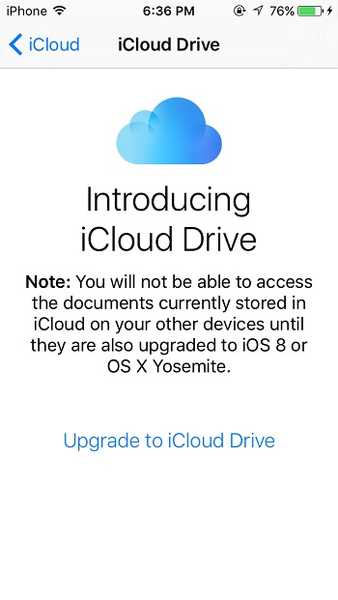
Tlačítko Zpět
Systém iOS 9 představuje tlačítko „Zpět“, které vám umožňuje vrátit se k výsledkům vyhledávání nebo předchozí aplikaci. Pokud jste pomocí funkce Spotlight vyhledali jinou aplikaci, objeví se ve stavovém řádku v horní části obrazovky tlačítko „Zpět na vyhledávání“. Jeho zasáhnutím se dostanete zpět k výsledkům vyhledávání.
Podobně, pokud se rozhodnete odpovědět na obdrženou zprávu, když jste v jiné aplikaci, přejdete do aplikace Zprávy a odpovíte a odkud můžete pomocí tlačítka Zpět přejít zpět na předchozí aplikaci, kterou jste používali.
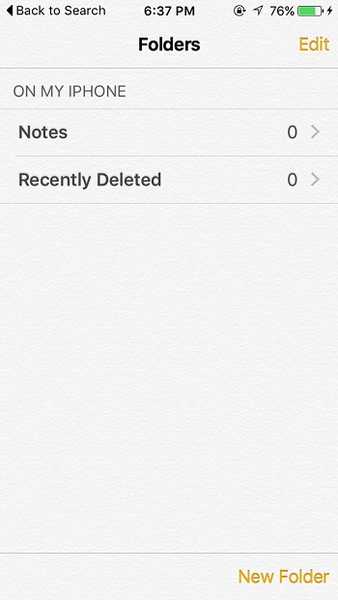
Režim prohlížeče Safari
Čtecí režim v Safari je vylepšen o nové vylepšení zaměřené na usnadnění čtení. V systému iOS 9 Safari přidává možnosti změny velikosti písma, písma a barvy pozadí v režimu Reader. iOS 8 smí měnit pouze velikost písma. Safari v systému iOS 9 nabízí uživateli lepší perspektivu čtení. 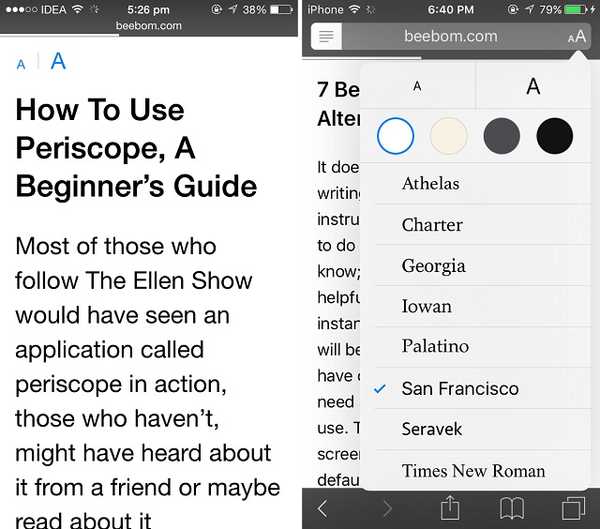 iOS 8 vs iOS 9
iOS 8 vs iOS 9
Sdílení zkratky
Safari v systému iOS 9 nabízí nový způsob sdílení adres URL. Po výběru odkazu zobrazeného v adresním řádku nebo v univerzálním vyhledávacím pruhu v prohlížeči Safari vám bude nabídnuto tlačítko „Sdílet“ vedle Vyjmout, Kopírovat a Definovat. Tlačítko Sdílet otevře list sdílení, který umožňuje snadnější přístup k aplikacím třetích stran ke sdílení.
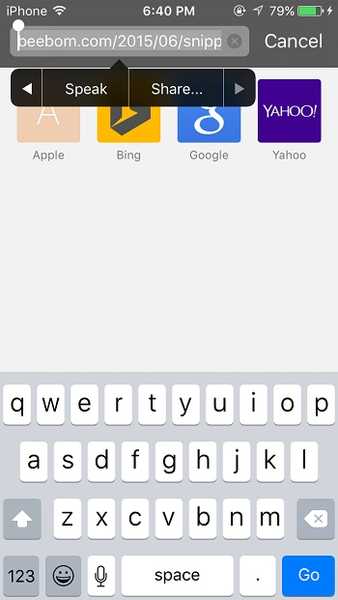
Blokátory reklam v prohlížeči Safari
Safari rozšiřuje svůj rozsah působnosti na zvláštní případ rozšíření pro blokování reklam. Pokud vývojářům umožníte vyvíjet aplikaci s blokátory obsahu, brzy uvidíte mnoho takových aplikací. Aplikace obsahující taková rozšíření zabrání načtení obrázků a skriptů do prohlížeče.
Nahrávání disku iCloud
Safari také umožňuje nahrávat soubory přímo z jednotky iCloud. Dříve, kvůli ekosystémovým omezením, jste mohli nahrávat fotografie na online hosting pouze ze své kamery. Integrace jednotky iCloud vám však umožní nahrát jakýkoli soubor přímo z jednotky iCloud do jakékoli online hostingové služby..
Malá klávesnice
Systém iOS 9 konečně přidá klávesnici s malými písmeny. Před tímto vydáním virtuální klávesnice zobrazovala velká písmena, i když jste psali malými písmeny. Pokud jste tedy klávesu Shift nezapnuli, budou se všechny klávesy zobrazovat malými písmeny. 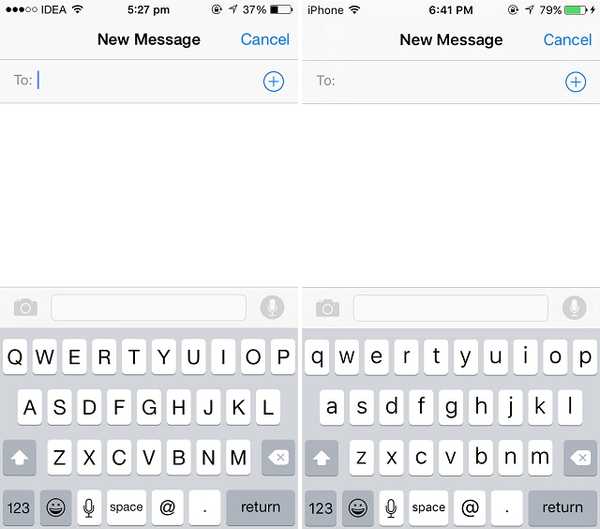 iOS 8 vs iOS 9
iOS 8 vs iOS 9
Klávesnice jako trackpad
Jedním z nejnovějších přírůstků do iOS 9 je možnost používat vaši virtuální klávesnici jako virtuální trackpad. Jednoduše pohněte dvěma prsty na klávesnici a můžete jej použít jako trackpad, který se hodí při výběru, úpravách nebo přesunu textu..
Mapy Apple
Postupem iOS se Apple Maps postupně zlepšují. S iOS 9 jdou Apple Mapy příliš daleko. Vzhledem k těžké kritice v počátečních dnech společnost pracuje na zlepšení uživatelského dojmu a snížení jeho náchylnosti k chybám.
Systém iOS 9 zlepšil výkon map než systém iOS 8. Kromě toho je přidána řada nových funkcí pro zlepšení účinnosti. Hledání je vylepšeno rychlými návrhy ohledně míst v okolí. Apple také přidal informace o dopravě do Apple Maps. Přestože je omezeno na méně měst, pomůže vám navigovat ve veřejné dopravě, včetně metra, autobusů a trajektů.
Chcete-li rychle ukázat na své oblíbené místo, obsahují Mapy Apple zkratky pro váš domov, kancelář a také oblíbené. Do těchto zkratek můžete přidat své adresy a rychle získat trasu k / z ní.
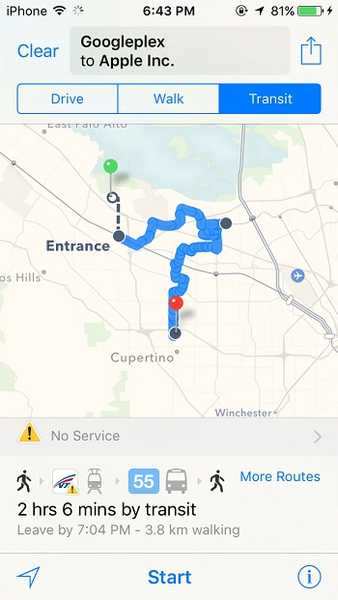
Fotky aplikace
Aplikace Fotky je aktualizována s množstvím funkcí, které by každý z vás rád. Je přiložen k pračce, která se po otevření otevře ve spodní části fotografie. Pračka usnadňuje rychlé převíjení fotografií v roli fotoaparátu pouhým posunutím prstu po něm. Návrat na „okamžiky“ z fotografie nepožaduje stisknutí tlačítka Zpět. Místo toho můžete jednoduše přejet prstem po fotografii dolů.
Výběr více fotografií je nyní hladký. Místo výběru jednotlivé fotografie vyberte jednu fotografii a přejeďte prstem po zbývající části a vyberte všechny. Pokud však chcete některou z fotografií mezi nimi vyloučit, musíte explicitně zrušit výběr. Později můžete zaslat všechny vybrané fotografie najednou bez omezení na 5 fotografií. Podobně můžete také klepnout na možnost „Skrýt“ umístěnou v listu sdílení a skrýt vybrané fotografie (což v systému iOS 8 nebylo možné). 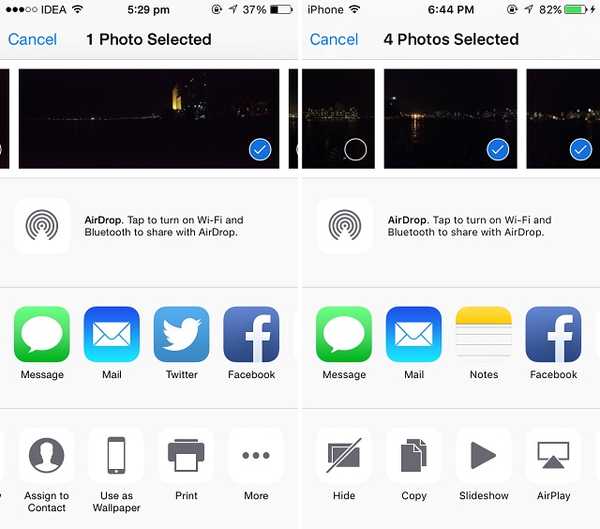 iOS 8 vs iOS 9
iOS 8 vs iOS 9 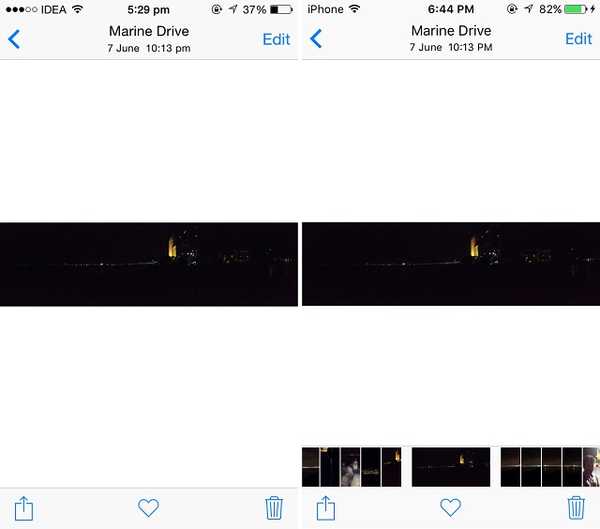 iOS 8 vs iOS 9
iOS 8 vs iOS 9
Poznámky
Aplikace Notes získala rozsáhlé přepracování v systému iOS 9. Aplikace Notes v systému iOS již není omezena pouze na pořizování poznámek. Vrah Evernote je nabízen nativně na každém zařízení se systémem iOS 9.
Kromě textu můžete v aplikaci Notes také kreslit, číst nebo psát. K dispozici je řada nástrojů včetně - pero, fix, tužka a pravítko. Navíc v režimu na šířku na iPhone si můžete vybrat pro své pero spoustu barev. K dispozici je také gumovací nástroj ze zřejmých důvodů.
Poznámky UI je dodáváno s tlačítkem Fotoaparát umístěným dole. Můžete jej použít k pořízení fotografie přímo z fotoaparátu nebo k výběru již pořízené fotografie. Stejně jako Evernote můžete do poznámek přidat seznamy.
Poznámky mohou importovat odkazy také z jiných aplikací. V prohlížeči Safari získáte v listu sdílení možnost Poznámky, která odešle adresu URL webové stránky do poznámky spolu s ikonou a názvem. Máte možnost zvolit přidání adresy URL do existující poznámky nebo pro ni vytvořit novou poznámku. Totéž funguje také v případě Apple Map.
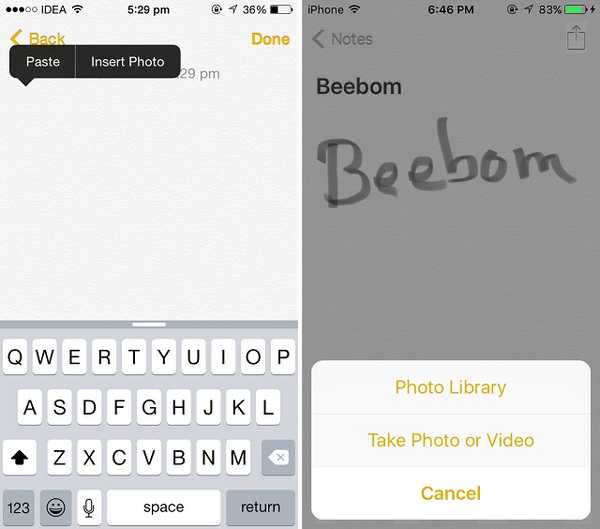 iOS 8 vs iOS 9
iOS 8 vs iOS 9 
Pošta
Aplikace Mail v systému iOS 9, která překonává nedostatky iOS 8, přináší možnost připojit nejen fotografie, ale i další soubory pomocí jednotky iCloud. Integrace jednotky iCloud Drive připravila nejnovější verzi pro připojení souborů k vaší poště z jednotky iCloud.
Při psaní e-mailu se po dlouhém stisknutí těla pošty zobrazí tlačítko „Add Attachment“ (Přidat přílohu), které můžete použít k připojení libovolného souboru z jednotky iCloud..
Uložení přílohy je snadné jako nikdy předtím. Dlouhým stisknutím přílohy se otevře list sdílení, kde je umístěno tlačítko „Uložit přílohu“. Otevře nástroj pro výběr dokumentů iCloud Drive, kde můžete vybrat složku, do které chcete přílohu uložit.
Systém iOS 9 přináší také funkci Apple Drop OS X Yosemite pro iPhone a iPad. Díky možnosti odesílat více než pět fotografií e-mailem (pokud jsou vaše přílohy příliš velké), aplikace Mail automaticky navrhne možnost „Použít přetažení pošty“..
Je třeba poznamenat, že Mail Drop nespotřebovává vaše úložiště iCloud. Společnost Apple poskytla další úložiště 1 TB pro Mail Drop. Je dodáván s doložkou, že vaše přílohy jsou uloženy pouze po dobu 30 dnů.
Anotace přílohy je nyní možná v samotné aplikaci Mail. Je to podobné funkci značkování v OS X Yosemite.
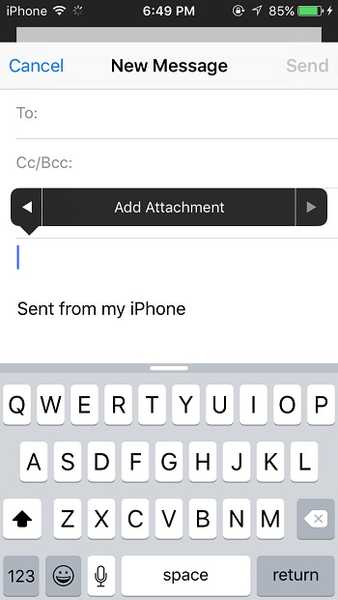
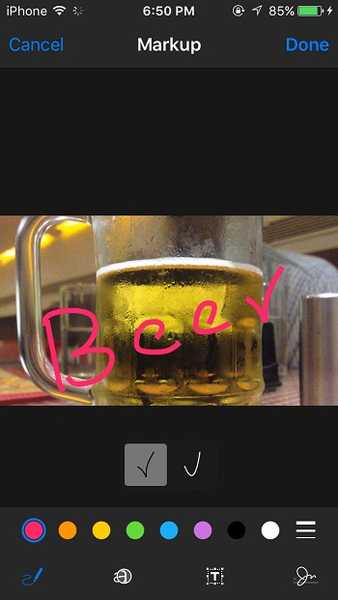
Hudba
Skladová hudební aplikace získává zcela nový vzhled v systému iOS 9. Přepracovaný přehrávač má elegantní a lépe vypadající uživatelské rozhraní než iOS 8. Půjčením některých prvků ze skladového hudebního přehrávače od Androidu se zvyšuje zážitek z používání hudební aplikace..
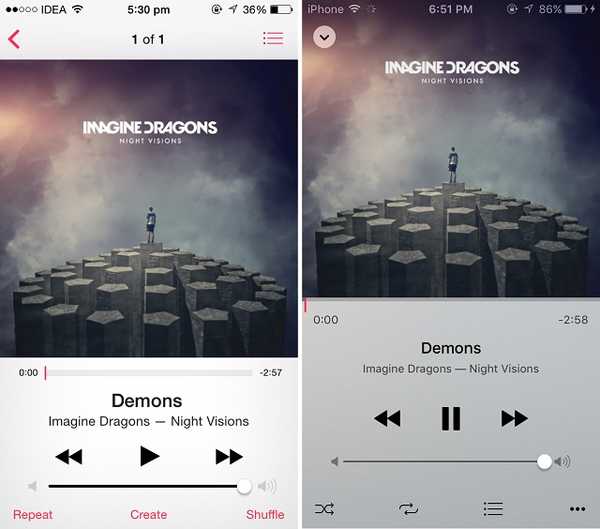 iOS 8 vs iOS 9
iOS 8 vs iOS 9 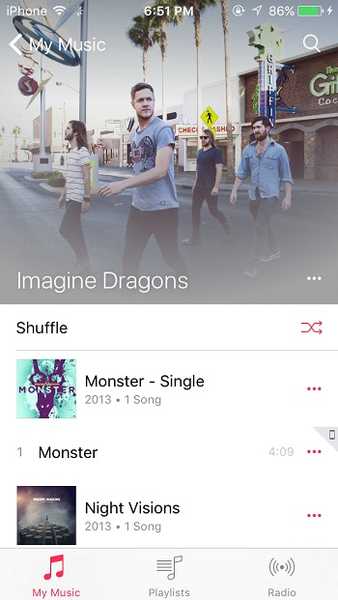
Nastavení vyhledávání
Apple přidává možnost prohledávat v aplikaci Nastavení v systému iOS 9. Funkce, která se vloni dostala do systému Android 5.0, je od té doby nejočekávanější funkcí v systému iOS. Vyhledávací lišta dělá své místo nahoře v aplikaci nastavení. Tento vyhledávací panel může ukončit vaši denní práci a procházet nabídkami a dílčími nabídkami a najít přepínač konkrétního nastavení..
Předpokládejme, že chcete zapnout AssistiveTouch, pak místo procházení Obecné> Usnadnění přístupu a rolování dolů, dokud nenajdete nastavení, stačí do vyhledávací lišty napsat „AssistiveTouch“ a dostat se k přepínání nastavení správným způsobem. 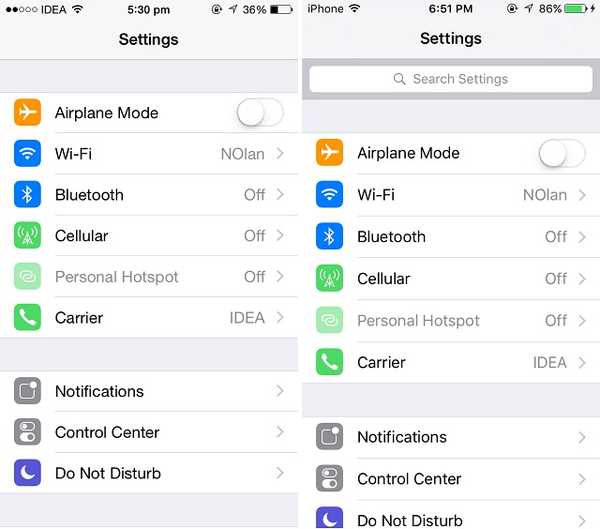 iOS 8 vs iOS 9
iOS 8 vs iOS 9
Nastavení baterie
Nastavení baterie získává samostatnou samostatnou nabídku v aplikaci Nastavení, čímž eliminuje její identitu v podnabídce Použití. Vstupte do režimu nízké spotřeby, nově přidaného profilu napájení, který snižuje výkon a aktivitu v síti a prodlužuje tak životnost baterie. To implicitně deaktivuje všechny procesy náročné na výkon, včetně načtení pošty, aktualizace aplikace na pozadí, pohybových efektů a animovaných tapet.
Režim nízké spotřeby je o tom, co uživatel výslovně udělal, aby zachránil životnost baterie v systému iOS 8. Tento režim usnadní, protože nebudete muset explicitně deaktivovat každou funkci. Přepínač pro procento baterie se také přidá do nabídky Nastavení baterie.
Využití baterie v systému iOS 9 ukazuje také využití baterie v aplikaci za poslední hodinu. Systém iOS 8 představil tuto funkci s využitím baterie za posledních 24 hodin a za posledních 7 dní. Kromě toho také ukáže, kolik času jste strávili v každé aplikaci. 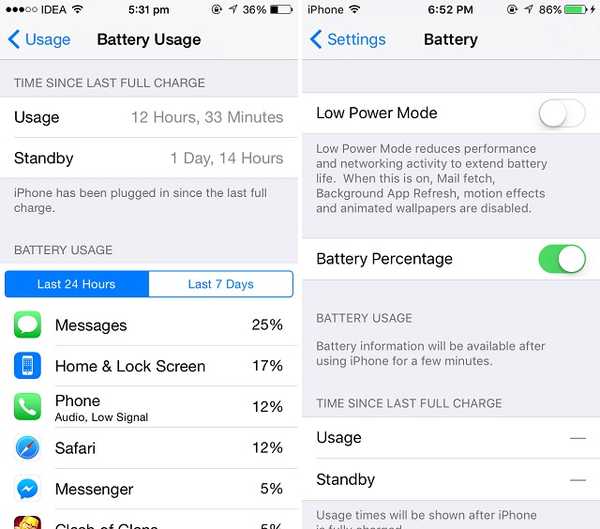 iOS 8 vs iOS 9
iOS 8 vs iOS 9
Heslo
V systému iOS 9 společnost Apple nastavila šestimístný přístupový kód jako výchozí přístupový kód pro zařízení Touch ID (iPhone 5S, iPhone 6 a iPhone 6 Plus). U zařízení bez dotykové identifikace používá tradiční čtyřmístný přístupový kód. Oba typy zařízení však mohou použít šestimístné nebo čtyřmístné vyladění ručně.
Nastavení fotoaparátu
Nastavení fotoaparátu je přepracováno s možností přepnout režim nahrávání videa. U všech novějších zařízení (iPhone 5S a vyšší) byl přepínač „Záznam videa při 60 fps“ - jak je vidět v iOS 8 - nahrazen podnabídkou se seznamem 1080p HD při 30 fps, 1080p HD při 60 fps a 720p HD při 30 fps.
Nově přidaná možnost HD 720p (ačkoliv zbytečná) přidává možnost záznamu v rozlišení 720p, což by se mohlo hodit, pokud vám dojde nedostatek úložného prostoru..
Nastavení upozornění
Systém iOS 9 přidává úhledný způsob správy oznámení. Pokud často dostáváte oznámení z různých aplikací, uvítali byste tuto funkci. Pokud přejdete do části Nastavení> Oznámení, najdete způsob seskupení oznámení podle aplikace, do které patří. Schopnost třídit podle času stále přetrvává. 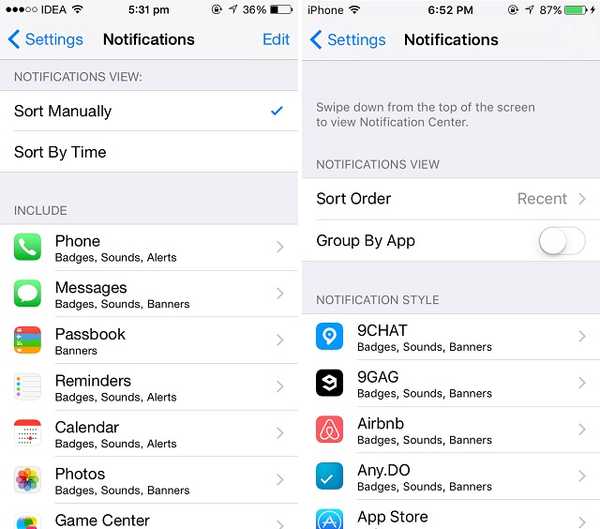 iOS 8 vs iOS 9
iOS 8 vs iOS 9
Nastavení SIM karty
Možnost nastavení kódu PIN karty SIM, která se nachází v nabídce Telefon, se přesune do buňky Mobilní. Své místo si osvojuje spolu s aplikací SIM, nabídkou, která nabízí aplikace specifické pro operátora.
Boční spínač
Boční spínač - tlačítko fyzického ztlumení umístěného na pravé straně telefonu - již není omezeno na ztlumení zařízení. S iOS 9 máte možnost zvolit si funkci postranního přepínače z Nastavení. Nyní jej můžete použít k uzamčení rotace. Přejděte do části Nastavení> Obecné> Chcete-li nastavit funkci, vyberte možnost Zamknout otáčení / Ztlumit. 
Automatický zámek
Minimální doba pro Auto-Lock v iOS 9 může být zkrácena z 1 minuty na 30 sekund, což nakonec přispěje k úspoře baterie, pokud jste na to.. 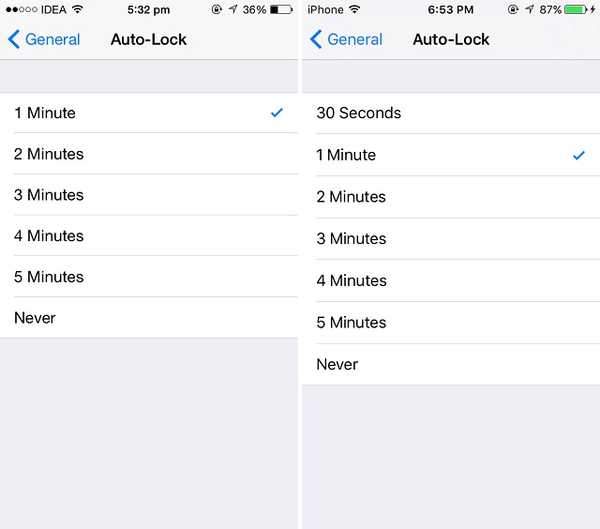 iOS 8 vs iOS 9
iOS 8 vs iOS 9
Kompatibilní zařízení pro iOS 9
iPhone: iPhone 4S; iPhone 5, 5c, 5s a iPhone 6, 6 Plus
iPad: iPad Mini, Mini 2, Mini 3; iPad Air, Air 2; iPad 2, 3. generace, 4. generace
iPod: iPod Touch 5. generace
Takže to byly naše ruce při porovnávání systému iOS 9 vs iOS 8. Doufáme, že tento článek vám pomohl dozvědět se více o systému iOS 9 a funkcích, se kterými přichází. Pokud máte jakýkoli dotaz, neváhejte se zeptat v sekci komentáře.















